由java到exe的做法
用install4j为Java打包exe教程
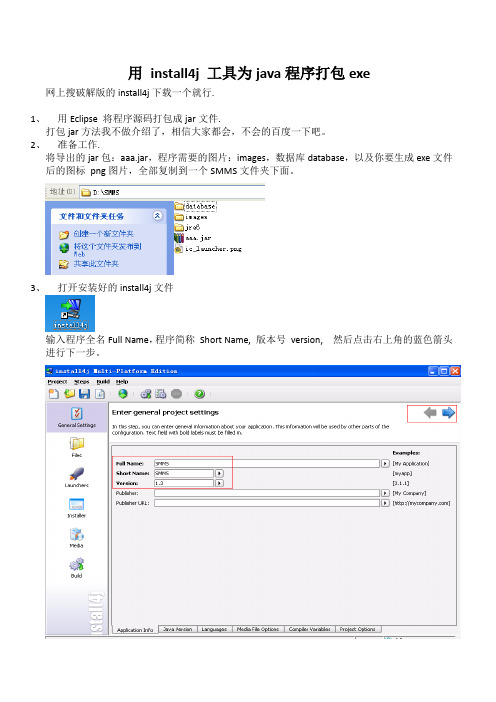
用install4j 工具为java程序打包exe 网上搜破解版的install4j下载一个就行.1、用Eclipse 将程序源码打包成jar文件.打包jar方法我不做介绍了,相信大家都会,不会的百度一下吧。
2、准备工作.将导出的jar包:aaa.jar,程序需要的图片:images,数据库database,以及你要生成exe文件后的图标png图片,全部复制到一个SMMS文件夹下面。
3、打开安装好的install4j文件输入程序全名Full Name,程序简称Short Name, 版本号version, 然后点击右上角的蓝色箭头进行下一步。
4、输入JRE 的最低版本号,最高可以为空。
因为此前打包过其他源码,并安装过JRE所以在下面JRE的搜索结果中(红丝边框内)会出现JRE环境,初次打包是没有的。
点击右上角箭头进入下一步。
5、选择语言,然后点击右上角箭头进行下一步6、红框内设置文件打包后存放路径,点击右上角箭头进行下一步。
7、连续点击下一步到Files 界面,点击Add Files(红框内)8、点击Add Files后,如果是打包某个单独文件,选Single files,next到下一步9、点击绿色的加号,添加需要打包的文件。
10、选择需要的jar包11、一直点击next 到finished 界面,再点OK。
12、可以看到刚引入的jar文件13、因为我们的程序需要数据库和图片,也要把这些导进去。
所以先建立两个文件夹images和database。
首先导入图片,鼠标选中images,点击Add Files14、这里选择Directory,因为直接导入整个图片文件夹。
15、找到图片的路径16、一直点next 到finished界面,点击OK17、可以看到刚刚导入的图片路径,然后鼠标选中database,点击Add Files,同样的方法导入database18、导入成功,点击右上角箭头进行下一步19、连续点击next 到这个界面以后,点击绿色的加号,再选择All files in the distribution tree, 然后右上角箭头进行下一步。
使用exe4j将java项目打成exe执行程序

使⽤exe4j将java项⽬打成exe执⾏程序使⽤exe4j将java项⽬打成exe执⾏程序最近⽤Java写了⼀个⼩⼯具,想将它达成exe执⾏⽂件,到时候直接放某个⽬录下,⼀执⾏就能跑啦。
⽤到的⼯具:1、写好的项⽬:可以是java项⽬,也可以是java web项⽬2、能够打jar的⼯具:我⽤的MyEclipse开发,他们有⾃带的⼯具,我就直接⽤这个了4、jre:java项⽬的运⾏离不开jre,也不能要求客户⾃⼰去装JDK,所以还是给它带个⽐较保险。
(JDK安装之后,有jdk和jre两个⽬录,可以直接复制这个jre⽂件夹,也可以复制jdk⽂件夹下的jre。
我这⾥⽤的jdk是1.6的)。
5、⼀张后缀名为ico的图标⽂件,作为exe执⾏程序的图标。
也可以没有。
下⾯开始弄。
⼀、将项⽬中的src加压成jar包:1、我的⽬录结构:2、在项⽬名称上右击(或者在左侧的空⽩处右击),选择"Export",也就是导出⽂件,在弹出框⾥⾯找到“Java---JAR file”,如图,然后“Next"。
3、去掉除了src以外的其他⽂件的勾选状态,只选择src⽂件夹,如图。
然后选择当前jar要保存的位置。
最后的三个Options默认的第⼀个是勾选的,后⾯的两个是不勾选的。
咱们这⼉⼀并勾上吧,⽆⾮就是要是选的⽂件夹不存在就新建⽂件夹,要是在已经存在就直接覆盖。
要是不勾选检测到指定⽬录下有指定⽂件时会弹出框问你是否覆盖。
上⾯三点弄完之后,点击“Next”。
4、使⽤默认设置,点击“Next”。
5、往后的步骤,⼀路默认⼀路Next就成。
期间可能会遇到⼀个问题,如下图。
这是两个warnings。
⽆关痛痒,可以不⽤去管它。
你要是觉得不舒服不想要有的话,查⽹上的资料,说将第四部的两个勾都给去掉就不会有这个警告了。
(我试了试,的确没有警告了,但是在后⾯⽣成exe执⾏程序之后,却报错说被警告的两个⽂件找不到了。
java程序打包成exe(伪脱离JVM)

java程序打包成exe(伪脱离JVM)1前言exe4j是不可以把jre压缩到exe里面的,可以通过安装包的形式实现jre和java程序绑定,但是这样又多了一个安装的过程。
Excelsior JET虽然内置了自己的jre,但是想要在不安装java环境的电脑上运行,也是需要打包成安装程序的。
我们都知道java的运行是离不开jvm的,所以只能实现伪脱离jvm来运行。
简单的说就是自己带一个jvm但是将其隐藏起来,不对用户公开。
本文介绍一种相对而言比较让人满意的java程序打包成exe(伪脱离JVM)的方式,主要利用的工具是exe4j和winrar压缩工具,但是该方式也存在缺陷,就是如果程序包比较大,则自解压缩时间会比较久,看起来就像程序没有反应一样。
而且后面不能带参数运行。
2exe4j将java打包成exe程序2.1创建java示例程序包名可以自定义,目录结构也可以根据自己的需求来安排。
需要注意的一点是:jre一定要选择自己安装的jdk,因为后面要用到该jre(需要将jre拷贝出来)。
HelloWorld.java代码如下:注意:代码中的try-catch模块是必须的,这和我们最终要打包成console程序密切相关,否则就会出现一闪而逝的现象。
即TimeUnit.SECONDS.sleep(20)表示程序运行结束后,20s后退出(参数可以根据实际情况自己设置)。
备注:其他方式实现也可以,比如:Thread2.2java打包成jar在eclipse中,选中项目,右键,选择Exp ort…,选择JAR file,如下图所示:取消掉不需要的说明文件,并选择输出路径:点击Next,Next,然后选择主函数:点击Finish就成功生成JAR文件到我们指定的目录了。
2.3将JAR打包成EXE首先,找到我们在2.1中创建项目指定的jdk版本所对应的jre文件夹,并将其拷贝到我们生成的JAR所在的目录里。
JAR2EXE.ico是我们后面将要用到的图标。
如何把一个java程序打包成exe文件

如何把一个java程序打包成exe文件,运行在没有java虚核心提示:首先,将编译好的程序打包成jar文件,然后做出exe,这样代码就不可见了;但是exe文件在没有安装jre的电脑上不能运行,如果要求客户再去安装jre 设置环境变量就不雅了。
我们需要将jre打包。
这几步操作网上介绍的插件和方法很多,但有的好用有的不好用,而且有的还需要注册。
经过尝试比较,在“千里冰...首先,将编译好的程序打包成jar文件,然后做出exe,这样代码就不可见了;但是exe文件在没有安装jre的电脑上不能运行,如果要求客户再去安装jre 设置环境变量就不雅了。
我们需要将jre打包。
这几步操作网上介绍的插件和方法很多,但有的好用有的不好用,而且有的还需要注册。
经过尝试比较,在“千里冰封”的博客上得到了很大的帮助。
整理一下。
使用这几个工具,您也可以顺利的发布您的java程序!1 打包成双击可执行的jar文件。
推荐插件:fatJar(Eclipse使用)下载地址/project/showfiles.php?group_id=115990&package_id=125924我用的是Eclipse,它自带的打包方法在打包一些图片等资源时不是很爽。
可以使用这个插件。
安装方法解压后将plugins文件夹下的net.sf.fjep.fatjar_0.0.24文件夹拷到eclipse安装目录的plugins 下。
用此工具可以方便的将eclipse中的工程打包成jar文件。
如果是要打成可执行的jar请注意选取主类。
你的项目=〉Export..=>向导里有fat jar =>...2 将jar文件转换成exe文件。
推荐工具:exe4j用exe4j把java打包成exe/hadeslee/archive/2007/10/12/152228.html在我们写程序的时候,有时会有一种需求,那就是希望我们的程序是一个可执行文件,而不是一个jar文件,其实大部份时候,可执行的jar文件都可以满足要求,但是如果我们的程序是需要保护的,那么打包成jar文件就不太安全了,因为jar文件就是一个解压缩文件,一解压就什么都能看到了,当然也可以选择混淆,但是混淆了以后排错就没那么容易了,因为混淆的时候,把一些类的信息都混淆了。
详解JavaProject项目打包成jar,并生成exe文件
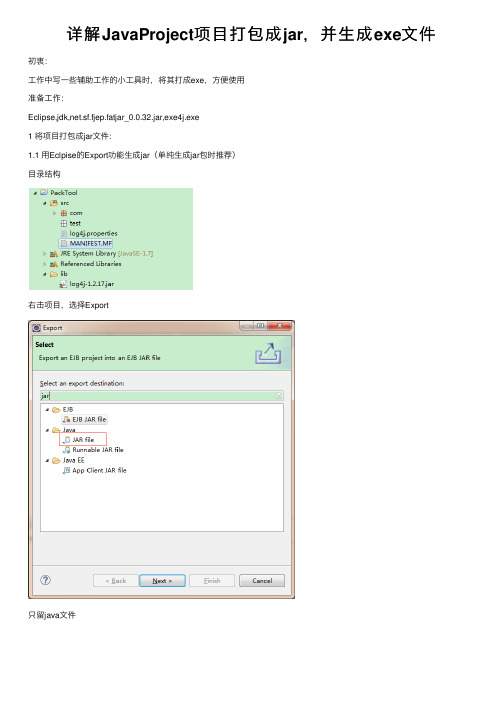
详解JavaProject项⽬打包成jar,并⽣成exe⽂件初衷:⼯作中写⼀些辅助⼯作的⼩⼯具时,将其打成exe,⽅便使⽤准备⼯作:Eclipse,jdk,net.sf.fjep.fatjar_0.0.32.jar,exe4j.exe1 将项⽬打包成jar⽂件:1.1 ⽤Eclpise的Export功能⽣成jar(单纯⽣成jar包时推荐)⽬录结构右击项⽬,选择Export只留java⽂件默认next到finish,有两种处理⽅式⽅式⼀:⾃动⽣成MANIFEST.MF(默认的) ⽅式⼆:⾃⼰写MANIFEST.MF(可以写⼀些⾃⼰想要的内容)说明: 1) 通过指定“Main-Class”来达到可执⾏jar⽂件的⽬的 2) 其实我们最终是将项⽬打包成exe,Class-Path可以不指定,在打包exe的时候还要指定classpath的 3) 因为有依赖包和资源⽂件,执⾏⽣成的jar⽂件,会报异常 1.2 ⽤eclipse三⽅插件fatjar⽣成jar(⽣成exe⽂件时推荐)下载net.sf.fjep.fatjar_0.0.31.jar,将去放在Eclipse的plugins⽬录下右击项⽬,选择Build Fat Jar 选择项⽬⽤到的外部依赖jar 说明:此jar是可执⾏的2 将项⽬⽣成exe⽂件:(使⽤软件是exe4j)在任意⽬录创建⼀个⽂件夹,命名最好和项⽬名相同,将⼀下⽂件放⼊其中打开exe4j,按步骤操作:1.welcome 跳过2.Project type 3.Application info 4.Executable info5.Java invocation6.JRE Search sequence Preferred VM 7.Splash screen,8.Messages,pile executable,10.Finishednext --> finish注:⽤到的软件是exe4j,注意要注册激活(⽹上随便找个注册码就好),不然运⾏⽣成的exe⽂件时会有弹出框以上就是本⽂的全部内容,希望对⼤家的学习有所帮助,也希望⼤家多多⽀持。
java pdf转excel最简单方法
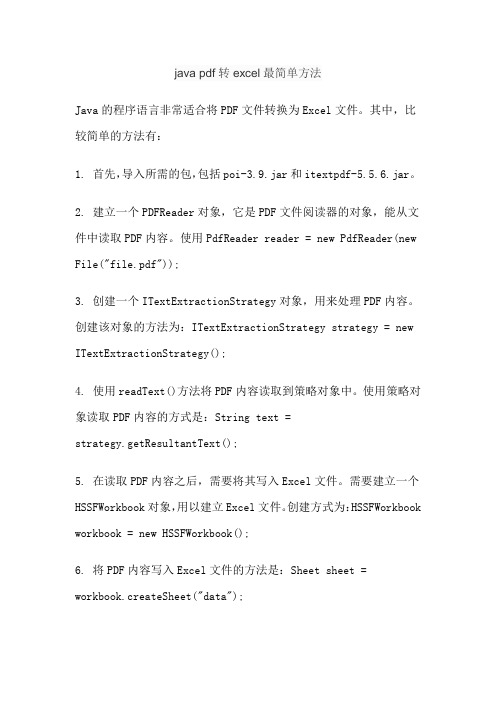
java pdf转excel最简单方法Java的程序语言非常适合将PDF文件转换为Excel文件。
其中,比较简单的方法有:1. 首先,导入所需的包,包括poi-3.9.jar和itextpdf-5.5.6.jar。
2. 建立一个PDFReader对象,它是PDF文件阅读器的对象,能从文件中读取PDF内容。
使用PdfReader reader = new PdfReader(new File("file.pdf"));3. 创建一个ITextExtractionStrategy对象,用来处理PDF内容。
创建该对象的方法为:ITextExtractionStrategy strategy = new ITextExtractionStrategy();4. 使用readText()方法将PDF内容读取到策略对象中。
使用策略对象读取PDF内容的方式是:String text =strategy.getResultantText();5. 在读取PDF内容之后,需要将其写入Excel文件。
需要建立一个HSSFWorkbook对象,用以建立Excel文件。
创建方式为:HSSFWorkbook workbook = new HSSFWorkbook();6. 将PDF内容写入Excel文件的方法是:Sheet sheet = workbook.createSheet("data");7. 将PDF内容写入Excel表格中的方法是:Row row =sheet.createRow(0);8. 最后,将PDF内容写入Excel表格中的具体方法是:Cell cell = row.createCell(0);9. cell.setCellValue(text);以上是Java将PDF文件转换为Excel文件的最简单方法。
总的来说,使用Java完成PDF文件到Excel文件的转换,需要处理PDF文件的内容,将其写入Excel文件,这一过程需要编写程序来实现。
Java打包成jar文件,以及将jar文件导出为exe文件方法汇总

Java打包成jar文件,以及将jar文件导出为exe文件方法汇总(图形说明)一、Java打包成jar文件方法一:用Eclipse导出jar文件注:我用的是Eclipse,但是MyEclipse也大同小异首先右键点击所要打包的工程,选择Export选项选择JAR file,点击Next在要打包的工程前打钩,如上图红色所示;选择导出文件的目的地址,如图蓝色所示,包名随意,没有特定的要求;点击Next点击Browse选择到主类所在的上一个文件夹,别忘了填写File name(随意起名即可),点击OK;点击第四幅图的下面的Browse按钮,选择主类的名字,如下图所示点击OK,即可完成打包。
运行jar文件,可将jar文件与一个批处理文件放到一个文件夹中;其中批处理文件的内容为:java -jar neme.jar(其中name为jar包的名字)批处理文件格式为.bat;双击批处理文件即可运行程序。
PS:将java工程文件打包成.exe文件我用的是一个exe4j的免费软件第一步:默认即可,直接点击Next第二步:如果有已经制作好的jar文件,选择“JAR in EXE”mode,然后点击Next第三步:红色划线框内填写工程名字,随意即可;蓝色划线框内填写打包后的exe文件输出目录第四步:如果需要导出为exe文件的是图形界面,则选择GUI application;如果要导出为exe文件的是控制台的,则选择console application;Executable name写你将要生成的exe文件的名字,Icon File可以选择生成文件的图标第五步:点击绿色的加号,出现如下所示对话框,选择archive,然后选择已经打包好的jar文件选择主类完成后如图所示第六步:最小版本填1.3,最大版本填1.6;如果只需导出的exe在装有JRE的机子上可以运行,那么一路Next下去,最后点击Finish即可;如果想要在没有装JRE的机器上运行,那么需要继续,点击Advanced Options,选择searchsequence选择Directory,点击浏览按钮,选择JRE所在的根目录,将JRE复制过来,如下图所示选择Preferred VM,选择Client hotspot VM第7、8步是一些基本配置,默认即可,第9步编译,第10步你就可以看到以下效果了好了,大功告成了~方法二:用命令生成jar文件首先编写一个清单文件,名为:MANIFEST.MFT,其代码如下:Manifest-Version: 1.0//该属性是创建可执行jar包必需的,指定的Main-Class为全路径类名(且该类必需有main方法)Main-Class:填写你的主类Created-By: 1.5.0_02 (Sun Microsystems Inc.)然后,使用如下命令生成jar文件:jar cfm 填写你要生成jar的名字.jar MANIFEST.MFT *.class其中,c表示要生成一个新的jar文件;f表示生成jar的名字;m表示清单文件的名字二、ar文件导出为可执行文件,即exe文件方法一:用j2ewiz,使用方法如下:操作步骤:1、双击j2ewiz.exe,出现软件注册窗口,点击下一步。
java+Swing打包成exe可安装文件(可在无jdk环境机器上运行)

先用exe4j(此处用的是4.4.4版本)将jar打包成exe可执行文件,之后用Inno Setup(此处是5.5版本)将exe文件及jre打包成可安装文件,使其可在没有java环境的机器上运行1、先将所用到的系统资源放到一个资源文件夹中,如数据库、图片、声音文件、jre等等2、将系统制作成jar包,用fatjar打包工具将系统打包,选择导出路径,选择改程序的Main 方法(如图一红框),点击next选择要导出的资源,之后到finish完成打包,将打出的jar包放到资源文件夹中(便于其后打包成可安装文件)图一3、运行exe4j软件,点击next到下一步,选择第一项Regular mod,后点击next进行下一步(如图二),上面输入工程名,可随意写,下面选择打包后的exe文件的输出路径,完成后点击next进行下一步图二4、如图三,先选择执行方式,默认是图形方式GUI application,Executable name写打包后的exe文件名称,Icon File 选择生成文件的ico图示,后面三个根据需要选择,完成后点击next进行下一步图三5、点击右边的“+”号,在弹出框中选择Archive,并选择先前导出的jar包(如图五),选中后点击OK即可,之后选择改程序的主方法,(如图六),完成后点击next进入第6步图五图六6、填入最低jre版本,最高版本可不填,选择Advanced Options 下的Search sequence选择jre,由于我们要在没有安装jre的机器上运行,故需要将jdk环境动态打包到系统中,如图七,将列表中所有项目移除,然后点击右边的“+”选择刚才在资源文件夹中放置的jre文件夹,如图八,点击OK选择,之后的效果如图九所示,点击next进入图七图八图九再从图中单击advanced options,并选择preferred VM,选择Client Hotspot VM(如图十),之后点击next进入第7步图十7、配置Splash screen ,如果不需要则选择No splash screen 即可,之后一直点击next至finish,如果出现如图十一的界面,则说明已经导出exe文件现在已经完成了exe文件的打包,此程序可在本机上直接运行,但如果想让其在没有jdk 环境的机器上运行,那么还需要利用Inno Setup 将exe文件及jre打包,下面进行这个步骤,此处用的是Inno Setup5.51、运行Inno Setup 编译器,选择脚本向导点确定进入如下界面2、点击下一步进入如下界面,输入个项信息后点击下一步3、维护下图中各项内容后点击下一步4、首先选择程序执行文件,即上面用exe4j导出的exe文件,然后点击添加文件夹,选择我们做好的资源文件夹,务必将所有需要的东西都放进去,完成后显示下图所示界面,然后点击下一步5、根据自己的需要,选择对应的项目,如下图所示,完成后继续点击下一步6、应用程序文档及安装语言的设置在此处就不作介绍了,直接进入编译设置,如下图,将个个信息维护完毕后连续点击下一步直至完成7、系统会出现如下图所示的界面,选择是进行脚本编译8、在编译完成后即可得到一个可安装文件,其后不必说了,直接安装使用。
Java图形界面编程及生成exe文件
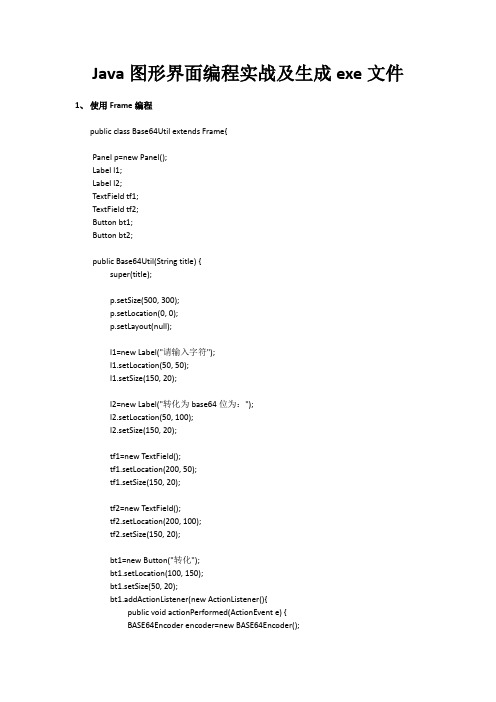
Java图形界面编程实战及生成exe文件1、使用Frame编程public class Base64Util extends Frame{Panel p=new Panel();Label l1;Label l2;TextField tf1;TextField tf2;Button bt1;Button bt2;public Base64Util(String title) {super(title);p.setSize(500, 300);p.setLocation(0, 0);p.setLayout(null);l1=new Label("请输入字符");l1.setLocation(50, 50);l1.setSize(150, 20);l2=new Label("转化为base64位为:");l2.setLocation(50, 100);l2.setSize(150, 20);tf1=new TextField();tf1.setLocation(200, 50);tf1.setSize(150, 20);tf2=new TextField();tf2.setLocation(200, 100);tf2.setSize(150, 20);bt1=new Button("转化");bt1.setLocation(100, 150);bt1.setSize(50, 20);bt1.addActionListener(new ActionListener(){public void actionPerformed(ActionEvent e) {BASE64Encoder encoder=new BASE64Encoder();tf2.setText(encoder.encode(tf1.getText().getBytes()));}});bt2=new Button("重置");bt2.setLocation(250, 150);bt2.setSize(50, 20);bt2.addActionListener(new ActionListener(){public void actionPerformed(ActionEvent e) {tf1.setText("");tf2.setText("");}});p.add(l1);p.add(l2);p.add(tf1);p.add(tf2);p.add(bt1);p.add(bt2);setLayout(null);setSize(500, 300);add(p);setVisible(true);setResizable(false);addWindowListener(new WindowAdapter(){public void windowClosing(WindowEvent e){System.exit(0);}});}public static void main(String[] args) {Base64Util base64Util=new Base64Util("base64编码器");}}2、文件的导出和生成exe文件1)利用Eclipse的Export工具将java文件导成.jar文件2)利用exe4J将.jar文件生成exe文件利用,生成想要的exe文件的图标准备一张图片,用来在文件加载时显示的图片第一步:欢迎界面第二步:选择“JAR in EXE”mode第三步:设置exe4J的应用程序名(随便填)和输出文件夹第四步:输入exe的名称及icon图标第五步:选择.jar文件和main文件第六步:选择支持该程序的最低的jdk版本第七步:选择exe4J splash screen,设置启动时的显示图片第八步:语言选择第九步:完成。
Java项目生成可执行jar包、exe文件以及在Windows下的安装文件

Java项⽬⽣成可执⾏jar包、exe⽂件以及在Windows下的安装⽂件1、如何通过eclipse将项⽬⽣成可执⾏jar包⾸先把在eclipse下的java项⽬导出jar file下⼀步下⼀步下⼀步最后点击完成,便⽣成了可执⾏的jar⽂件。
可以在刚刚选择导出⽬录的⽂件夹中找到。
直接下⼀步,选择第⼆个下⼀步下⼀步如果要在64位下运⾏,则要点击下⾯那个按钮,然后选择32bit or 64 bit。
如果是32位的直接下⼀步进⼊下⼀个界⾯,勾选那个下⼀步,下⼀步,进⼊这个界⾯,点击“+”然后选择你刚刚⽣成的jar⽂件,如有第三⽅jar包,也要⼀⼀加⼊进去。
点击ok回到刚刚的界⾯,选择程序的⼊⼝类⽂件下⼀步,选择最⼩可运⾏的jre版本如果只是在本机有jdk环境下运⾏直接下⼀步,如果要在没有jre环境下运⾏则要把⾃⼰安装jdk⽂件夹下的jre⽂件加⼊进去。
点击advanced options选择search sequence,进⼊下⼀个界⾯,删除这两个⽂件然后加⼊⾃⼰的jre⽂件,注意:jre⽂件的路径⾥要包⼀层jre⽬录,即jre\jre,否则⽣成的exew⽂件在其没有jre环境的电脑⾥⽆法运⾏。
回到刚刚的界⾯⼀直下⼀步,选择默认的就可以了,最后完成去你刚刚选择输出exe⽂件下找到刚刚⽣成的exe⽂件。
点击是可以运⾏的,但如果要在其他电脑运⾏,则每次都要把jre⽂件和exe⼀起复制到其他电脑上。
所以下⼀步就是把exe⽂件和jre编译成在windows下的可按照⽂件。
选择这个,点击OK下⼀步,默认按照⽂件的⽬录,其他默认。
下⼀步,选择刚刚⽣成的exe⽂件和jre⽂件夹下⼀步默认下⼀步,这些都是许可⽂件和安装声明等,可以不选下⼀步,下⼀步进⼊这个界⾯下⼀步,勾选yes下⼀步,完成。
选择是下⼀步,可以保持也可以不保存最后编译界⾯,等编译完成就⽣成了可以安装的⽂件找到刚刚输出⽂件的⽬录和⽣成的⽂件,双击安装。
安装完成后的⽬录如果是这样,则说明⼀切成功。
使用jpackage将java程序打包成exe程序(不需要安装jdk即可运行)

使⽤jpackage将java程序打包成exe程序(不需要安装jdk即可运⾏)前⾔突然想到把java打包成windows上可以运⾏的程序,于是乎,在搜索引擎和各路博客以及官⽅⽂档的帮助下,终于实现了⽬标,虽然不算完美,但在这个过程中对maven打包过程,jdk打包jar的理解加深。
maven只是更⽅便的帮助我们打包的⼯具,于是开始尝试直接使⽤jdk打包。
接着尝试使⽤maven打包,再使⽤jpackage打包成exe安装包。
然后⼜希望打包成绿⾊版的exe(就是⽆需安装直接运⾏的),结果打包完发现⽂件太⼤,⽽且每次修改都要打包,时间太长。
尝试直接使⽤编译好的class运⾏java程序,修改完类就可以直接替换,⽆需打jar包和再次转成exe。
过程中⼜发现jpackage打包的整个⽂件有很多重复的dll⽂件,⼜发现了runtime⽂件夹。
想到使⽤jre可以直接运⾏java程序,⼜发现这些dll和jre中的⽂件⾼度重合,于是想到直接将jre和class直接打包到⼀起,使⽤脚本命令来启动java程序。
这样⼜使整个运⾏所需的⽂件夹⼤⼩直接减⼩了⼏⼗MB,打包⽂件从最开始的200+MB,最终缩⼩到了 70MB,哎,就是玩⼉。
1.安装wix 3.XX下载⼆进制包(wix311-binaries.zip)解压并添加根⽬录路径到环境变量path中(D:\Program\openjdk\wix)2.打包成便携执⾏程序()⽬录结构在空⽩处按住shift,单击右键,选择“在此处打开powershell窗⼝”执⾏.\jdk-14.0.1\bin\jpackage -i .\planewar --type app-image -n planewar --main-jar .\planewar\plane-war-1.0-SNAPSHOT.jar --vendor cy --verbose --win-console选项说明:# -i: 存放待打包资源的⽂件夹# -type: win下默认是exe,其他的有msi、app-image# -n: 打包后的程序名称# --main-jar 包含启动类(main)的jar包,如果jar包不是可执⾏的jar,则需要⼿动指定主类# --main-class ⼿动指定主类,例如: --main-class com.xxx.AppMain# --vendor 供应商信息(随便填)# --verbose 显⽰打包过程# --win-console 添加控制台输出3.打包成安装程序将需要打包的资源放进⽂件夹planewar执⾏打包.\jdk-14.0.1\bin\jpackage -i .\planewar -n planewar --main-jar .\planewar\plane-war-1.0-SNAPSHOT.jar --vendor cy --verbose --win-console --win-dir-chooser --win-shortcut选项说明:# -i 表⽰输⼊⽂件夹# -n 表⽰应⽤名称# --main-jar 指定jar包,需要jar已经指定main类,否则需要添加--main-class⼿动指定,如:--main-class com.demo.DemoApplication# --vendor 发⾏商信息# --verbose 显⽰打包执⾏过程# --win-console 使⽤控制台输出# --win-dir-chooser 选择安装位置# --win-shortcut 创建快捷⽅式#其他的选项如下:# –win-dir-chooser, 安装时添加 “选择安装路路径”# –win-shortcut, 安装后⾃动在桌⾯添加快捷键# –win-menu-group, 启动该应⽤程序所在的菜单组 (实测⽆效,但是必须有这条命令,没有–win-menu 会报311错误)# -update 2021-2-18: –win-menu-group 应该放在–win-menu 之后,否则⽆效。
java生成exe
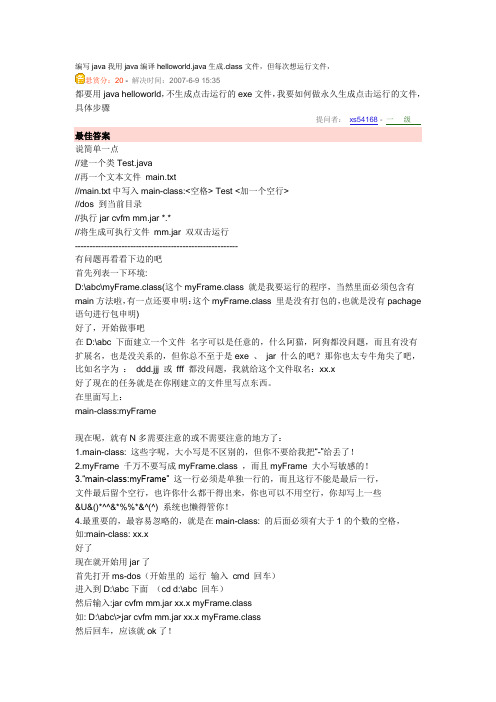
编写java我用java编译helloworld.java生成.class文件,但每次想运行文件,悬赏分:20 - 解决时间:2007-6-9 15:35都要用java helloworld,不生成点击运行的exe文件,我要如何做永久生成点击运行的文件,具体步骤提问者:xs54168 - 一级最佳答案说简单一点//建一个类Test.java//再一个文本文件main.txt//main.txt中写入main-class:<空格> Test <加一个空行>//dos 到当前目录//执行jar cvfm mm.jar *.*//将生成可执行文件mm.jar 双双击运行--------------------------------------------------------有问题再看看下边的吧首先列表一下环境:D:\abc\myFrame.class(这个myFrame.class 就是我要运行的程序,当然里面必须包含有main方法啦,有一点还要申明:这个myFrame.class 里是没有打包的,也就是没有pachage 语句进行包申明)好了,开始做事吧在D:\abc 下面建立一个文件名字可以是任意的,什么阿猫,阿狗都没问题,而且有没有扩展名,也是没关系的,但你总不至于是exe 、jar 什么的吧?那你也太专牛角尖了吧,比如名字为:ddd.jjj 或fff 都没问题,我就给这个文件取名:xx.x好了现在的任务就是在你刚建立的文件里写点东西。
在里面写上:main-class:myFrame现在呢,就有N多需要注意的或不需要注意的地方了:1.main-class: 这些字呢,大小写是不区别的,但你不要给我把“-”给丢了!2.myFrame 千万不要写成myFrame.class ,而且myFrame 大小写敏感的!3.“main-class:myFrame” 这一行必须是单独一行的,而且这行不能是最后一行,文件最后留个空行,也许你什么都干得出来,你也可以不用空行,你却写上一些&U&()*^^&*%%*&^(^) 系统也懒得管你!4.最重要的,最容易忽略的,就是在main-class: 的后面必须有大于1的个数的空格,如:main-class: xx.x好了现在就开始用jar了首先打开ms-dos(开始里的运行输入cmd 回车)进入到D:\abc下面(cd d:\abc 回车)然后输入:jar cvfm mm.jar xx.x myFrame.class如: D:\abc\>jar cvfm mm.jar xx.x myFrame.class然后回车,应该就ok了!当然这个命令也可以有多种样式的写法,如:jar cvfm mm.jar xx.x *jar cvfm mm.jar xx.x *.*jar cvfm mm.jar xx.x *.class需要注意的地方是:xx.x 这个文件必须所有的要被包含的文件的前面,换句话就是必须紧跟在你要建立的jar文件名的后面,比如我这里就是mm.jar还有就是如过xx.x这个文件有扩展名就必须写上扩展名,没有就不写整行命令里面可以变动顺序的就只有你的那些要包含的程序文件(xx.x 不包含在内,它不是你的应用程序的一部分),比如你的应用程序要用到几个类(a1.class a2.class a3.class ) 命令可以这样:jar cvfm mm.jar xx.x a1.class a2.class a3.classjar cvfm mm.jar xx.x a1.class a3.class a2.classjar cvfm mm.jar xx.x a2.class a1.class a3.class......或者方便点:jar cvfm mm.jar xx.x *.class还有:cvfm 你照抄就好了不好改什么上面讲的都是没有用package 包机制的其实用包的程序也变化不大要注意的地方:比如文件位置为:D:\abc\nn\myFrame.class(myFrame.java里面开头一句是: package nn;看清楚上面我写的文件位置)你只要把nn\myFrame 看成是上面讲的myFrame 就一样了在D:\abc\>下运行jar cvfm ee.jar xx.x nn注意:1.是在abc下运行,不是在nn下!2.xx.x 文件是在abc下面,而不是在nn下面3.xx.x里面的main-class:myFrame 要换成main-class:nn/myFrame或main-class:nn.myFrame4.记得也要在main-class:........的后面行有空行或有内容的行(anything will ok)关于Java如何生成安装文件给用户的问题?悬赏分:10 - 解决时间:2007-1-13 11:41众所周知java需要JDK等运行环境才能允许?现在我用JBuilder做完了一个桌面C/S模式的应用程序只能用JBuilder运行...我如何不用再给用户去装JDK什么的给用户的时候用户只要直接点击下一步下一步就可以完成软件的安装并正常使用呢?提问者:yangxin114 - 一级最佳答案将Java应用程序本地编译为EXE的几种方法(推荐使用JOVE和JET)1. 从获得一个TowerJ编译器,该编译器可以将你的CLASS文件编译成EXE文件。
Java中SWT项目转换成EXE程序的方法
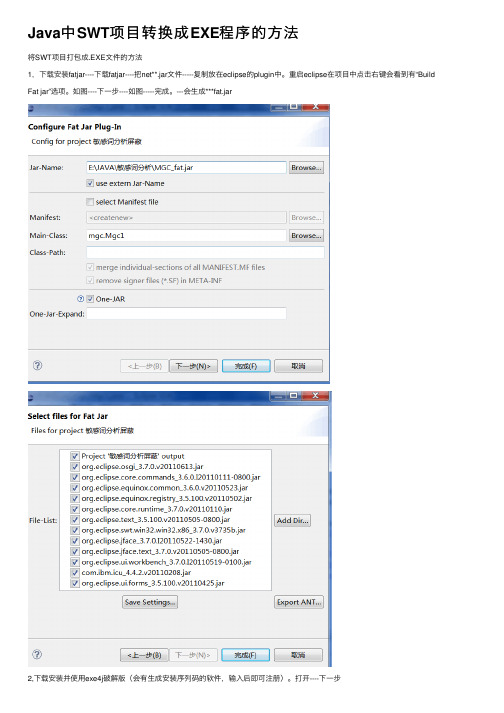
Java中SWT项⽬转换成EXE程序的⽅法将SWT项⽬打包成.EXE⽂件的⽅法1,下载安装fatjar----下载fatjar----把net**.jar⽂件-----复制放在eclipse的plugin中。
重启eclipse在项⽬中点击右键会看到有“Build Fat jar”选项。
如图----下⼀步----如图-----完成。
---会⽣成***fat.jar2,下载安装并使⽤exe4j破解版(会有⽣成安装序列码的软件,输⼊后即可注册)。
打开----下⼀步有左边的框框中的内容表⽰已注册。
右边的框是注册的地⽅。
-----选择“JAR in exe ”mode⼀步---两个随便填下⼀步------选择“GUI application”和Icon File(⾃⼰图标的位置),其余默认------下⼀步----class path添加(⼀定要先添加)你刚才⽣成的***Fat.jar,在上⾯的main class 中选择OneJar(本⼈的是这个,应该是默认的)------下⼀步----分别填1.3(最低版本)和1.6(最⾼版本)-----勾选第⼀个---点击advanced options---点击search sequence----删除所有的选项,添加jre (这个预先复制到你的⽬标⽂件夹中)(添加时选择directory)---会出现“Directory..:\***(⽬标⽂件夹)\jre”-----下⼀步---选择Client Hotspot VM-----下⼀步--默认--下⼀步---默认-----完成会有⼀个进度条在变化,很快,表明在转换。
-------最后的界⾯还可以点击Click Here to start Application看看成果------点击save as保存⼯作空间⽂件(⾮必须)。
现在在⽬的⽂件夹就能看到***.exe啦。
恭喜你成功完成转换。
记得好评额。
如何将JAVA程序打包成exe文件

用专门将jar文件转换成.exe文件的软件,名称为:jsmooth-setup-0.9.7.exe方法如下:1,使用eclipse生成可执行的jar文件2,使用JSmooth生成exe文件(JSmooth的下载地址: /project/downloading.php)2.1 新建一个Jsmooth工程 2.1 在sketlon中选择“Console“ 或者 “Windowed“ 或者"web"2.2 在Executable中的配置: i. Executable Binary:填写目的输出源的名称。如test.exe. ii. Executable Icon :选择一个好看点的图标 iii. Current Driectory :.(表示当前工程目录,也就是你的test.exe的存储目录,当然也可行换成别的.) 2.3 在Applicationar包以及运行该jar文件所需要的类库(必须先做这步,这样才能选择下一步的main-class) ii. Main-Class:选中我们所需要运行的主类。 iii. 可选项Use an embedded jar:运行该exe时可能需要到的类库(这里只能有一个类库)。 2.4 在JVM Selection中的配置:(一般情况下,这步可以省略的) i. Minimum JVM Version:写一个需要运行该程序所需的最低的就JVM的版本,比如1.4 2.5 Compile:OK,编译成功后,在你的输出目录上就会有一个崭新的exe程序了。注意:即使后面的选项的没用,也得点击一下,否则不等.有的工具不是免费的,比较麻烦.我现在用的打包工具是NativeJ,比较容易使用.
幻影 6级 2009-03-06
EXE4J的效果比较差,
怎样将java程序打成exe文件运行在无java环境的机器上-图文详解

怎样将java程序打成exe文件运行在无java环境的机器上对于作Java桌面应用来说,比较烦人的就是安装部署问题,客户端是否安装有jre、jre版本问题、jre去哪下载、如何用jre启动你的Java应用?不要说刚接触电脑的人,就算是比较熟悉电脑,如果没有接触过Java,面对一个Java应用,如何在Windows下启动它,估计都会折腾半天。
最好的方式莫过于带着JRE,让用户轻松点击就能运行。
带着JRE运行,JRE的大小应该是最让人头疼的,我默认安装的jre6大小达到80M,而程序只有200-300k左右,感觉非常不合理,分发与网络传输过程也会大受影响!因此针对自己程序精简jre非常必要,关于jre的精简问题请参考其他文章,本文在此不做说明。
针对windows平台,让用户一键式安装,双击使用,使用工具exe4j+Inno Setup,这两个工具都可以在网上找到,下面通过一个实例进行说明。
第一步:将自己的java程序打包成“可执行的jar包”,可以采用eclipse等IDE工具打包。
下面以eclipse为例进行说明:上面截图应该注意的是:第一步是要求你选择你的java程序的引导类,下面是输出路径,类文件的处理上我们选择第二种,即将该java程序所需的jar包一起打包进来,最后点击finish。
完成后最好双击一下导出的可执行jar包,确保可正确运行。
第二步:准备打包文件夹。
1.在任意路径下新建文件夹,文件夹的命名可以使用项目的名字,如此例的项目名takephoto。
将在第一步中生成的jar包复制进来。
2.将精简以后的jre文件包复制进来,如果尚不掌握精简方法,可以暂时采用安装的庞大jre,如下图:将上图的jre复制进去即可。
3.在takephoto文件夹下新建lib文件夹,将项目所需的jar包,如数据库驱动等复制进去。
4.可以在准备一个ico文件夹,存放一个或几个ico图标或图片。
经以上几步后,文件结构应该是:第三步:使用exe4j工具生成exe文件:直接下一步,这一步要求选择类型,我们选择第一个,这样可以保证程序仍具有跨平台的特性。
java打包成可执行的jar或者exe的详细步骤

java打包成可执⾏的jar或者exe的详细步骤下⾯介绍过程:在Eclipse下,程序能够正常运⾏.⽅法1:直接拷贝其它能运⾏的JAR⽂件中的MANIFEST.MF进⾏修改⽅法2:利⽤IDE⼯具,如Eclipse在⽣成JAR⽂件时⾃动⽣成MANIFEST.MF内容如下:复制代码代码如下:Manifest-Version: 1.0Main-Class: manager.ui.MainFrameClass-Path: ./lib/spring.jar ./lib/hibernate.jar ./lib/derby.jarSplashScreen-Imager: manager/resources/images/splash.jpg说明:Manifest-Version -指定清单⽂件的版本号Main-Class -指定程序运⾏的⼊⼝类。
注意:类名后不要加class扩展名Class-Path -指定⽀持库的路径。
“.”指程序运⾏⽬录,即导出的JAR包所在⽬录。
程序运⾏时依据Class-Path项的设置路径来查找⽀持库。
每⼀个⽀持库之间⽤空格隔开。
在这⾥使⽤了hibernate,spring,derby.注意:1.如果Java应⽤程序⽤到了⼀些Eclipse包,那么就必须将这些包也复制到程序运⾏⽬录,设置到Class-Path,否则程序将⽆法运⾏.引⽤了⼀些外部组件也需要如此设置,如hibernate,spring,derby.2. 除了⼊⼝类的包名和类名之外,其他设置项都不分⼤⼩写,⽐如:Class-Path写成class-path或CLASS-PATH也可以,swt.jar写成SWT.JAR也⾏。
3.类名后不要加class扩展名4.每⼀⾏的':'后都有⼀个空格,如Class-Path:<空格>./lib/spring.jar5.Class-Path中.引⼊的JAR⽂件每⾏不得超过19个,否则会报错.但在让⼈意外的是每⾏只有前9个有效,故将所有同类型的JAR ⽂件做成⼀个JAR⽂件.如我这⾥的spring.jar,hibernate.jar,derby.jar都是同类JAR⽂件的组合.在spring的 'sessionFactory' bean的配置中则要这样写(与程序中ClassPathXmlApplicationContext对应)复制代码代码如下:manager/entity/MyFile.hbm.xmlmanager/entity/FileType.hbm.xml...1.右键单击项⽬名,在弹出菜单中选择“Export”。
Java打包成windows下可运行的程序

Java Project 打包以及安装包制作Java的桌面程序写好以后只能在eclipse下运行是不可以的,还需要将程序拷贝到其他电脑上运行才可以,所以需要制作成其他电脑可以运行的文件,当然在安装有jdk的电脑上只需要将程序导出为jar文件就可以运行了,但是除了开发java程序人员的电脑上会安装jdk,其他人的电脑上不会有这个环境,所以还需要将java可运行的环境一同打包到程序中去,这样,在用户不安装jdk的情况下也可以运行。
制作可执行文件的过程一、首先程序写好后导出jar文件1.在eclipse中右键工程文件,选择Export2.选择导出为runnable jar file,然后next3.选择应用程序的主入口窗口,保存jar的路径,导出文件的方式,选择第一个第二个都可以,他们都包含程序所需要的库文件,第一个导出的好处是防止程序被反编译,第二个可以保留原有的文件结构,然后finish4.找到导出后的jar文件,如图二、使用java命令运行这个文件1.打开命令提示符窗口,找到jar的目录2.使用java –jar命令运行这个jar文件3.回车看到程序运行起来4.但是程序没有图片,仔细看jar包的大小可以猜测没有资源文件,用WinRAR查看jar内部结构发现没有这些资源三、程序所需的资源文件拷贝到jar的相同目录1.找到project中的除src以外需要的文件资源2.将这些文件资源复制到与jar包相同的目录3.再次运行这个jar文件,发现已经包含了图片等文件4.我们肯定不能让用户这样去运行我们的程序,所以必须要转成可以双击运行的方式。
四、将jar文件转换为可以直接双击运行的exe文件1.将jar文件转为exe文件有一个很好的软件叫做jar2exe,官方下载地址:/zh/jar2exe/free.htm我们下载绿色版本2.下载好以后直接解压即可,运行里面的j2ewiz.exe文件3.看到启动窗口,无需注册直接下一步4.找到jar的路径,选择最低运行jar文件的版本,点下一步5.选择windows窗口程序,下一步6.选择应用程序的进入窗口,设置开启时候的动画(可以不设置动画),下一步7.忽略所有选择,直接下一步8.不需要添加依赖的jar包,下一步9.设置输出的路径文件名,也可以设置exe文件的图标,点下一步10.如果你电脑上配置好了环境变量,而且不需要把程序拷贝到别的电脑上去运行,那么你可以直接点击完成。
java+swing打包jar成exe

java打包jar成exe并动态绑定jre再打包成安装注:以下所有步骤的前提是,把jar文件,ico图示(pngImage文件夹),第三方jar 包(lib活页夹),jre活页夹,放到同一个活页夹中。
本例放在exe4j Install4j Inno setup活页夹下,如图0如图0首先,我们选用exe4j把jar执行文件转成exe文件exe4j.exe下载地址: /download/exe4j/files.html 程序安装不在赘述:它要求系统有1.5版本以上的JDK,点Download在线下载,如果你的机器上有JDK,点Locate找到你机器上已安装的JDK目录下/bin/java.exe就可以进行安装了。
下面就使用exe4j转换jar为exe的过程详细说明一下:第1步,默认即可。
直接下一步第2步,如果已经有制作好的jar檔,则下面一个"JAR in EXE"。
对于打包jar檔,在eclipse中右击项目选导出即可,不会制作jar檔可以给我留言如图1第3步,上面是项目名称,可随便填写,下面一个写出你想要将打包后的exe文件输出的目录:如图2第4步,由于我的演示程序是图形的,所以选第一个,如果你的程序是控制台的,则选择第二个,Executable name 写你将要生成的exe檔的名字,Icon File可以选择生成文件的图示如图3第5步,首先,单击绿色的"+"号,在弹出的窗口中点Archive,然后找到起初已经做好的jar檔,如图4,"OK"后返回,在下面的Class Path里就出现jar文件路径后,再在上面Main Class栏内点击找到main所在的类,如图5,这一步即算完成:如图4如图5第6步,一般的应该程序都要带第三方jar檔,同步骤5一样即可,结果如图6.第7步,你系统的JRE版本,上面填个1.5,下面不填也行,如图7:如图7当然,这样配置的程序只能在安装有JRE的机器上执行,发布时总要考虑的问题就是用户是否有能力在自己机器上安装JRE,总不能发布一个程序还要用户自己安装个JRE吧,下面我就介绍如何将JDK环境变量动态打包到exe 中,在这里单击advanced options(图7中有,如图8),选择search sequence。
如何将一个java程序或项目打包成jar与exe文件

一、先将一个java 程序或项目打包成jar 文件。
1.先在Myeclipses 下添加一个插件 fat jar (1)先把压缩文件解压,将net.sf.fjep.fatjar_0.0.31.jar 放置在你的Myeclipse 的安装目录下。
此为我的Myeclipse 安装目录路径。
如图所示(2)关闭你的Myeclipse ,重新启动。
(3)右键点击你的项目工程名,查看是否有一个 +buile fat jar 选项。
若有,表明完成上面两部,点击next点击finish,将在你指定位置,生成一个可执行jar文件。
查看是否正常。
可能出现的问题:1.所引入的数据库jar包,导入不正确,无法连接数据库。
2.项目中可能添加的图片,在Jar文件中不能正常显示。
解决第二个问题。
如图所示我的项目内容1.在src目录下新建一个Folder 目录文件,将你之前的图片放置进去。
2.修改代码部分:将之前的代码修改为如上所示写法。
整体修改完毕后,重新对项目进行打包操作。
并做测试检查二、将一个可运行的jar文件做成exe文件。
1.先安装exe4j软件。
2.运行软件。
注册窗体进行软件注册用户名,公司名称,随便填写。
注册完毕,回到主窗体。
Next直接点Next第二步我们选择“JAR in EXE mode” 就是选择我们已经有制作好的jar文件。
我的是“桌面\project\”. NEXT由于我的演示程序是图形的,所以选第一个,如果你的程序是控制台的,则选择第二个,Executable name写你将要生成的.exe文件的名字,Icon File可以选择生成文件的图标。
第5步,先别管上面的,先在下面单击绿色的“+”号。
在弹出的窗口中点Archive,然后找到起初已经做好的PetDemo_fat.jar文件,"OK"后返回。
在下面的Class Path里就出现jar文件路径后,再在上面Main Class栏内点击找到main所在的类。
- 1、下载文档前请自行甄别文档内容的完整性,平台不提供额外的编辑、内容补充、找答案等附加服务。
- 2、"仅部分预览"的文档,不可在线预览部分如存在完整性等问题,可反馈申请退款(可完整预览的文档不适用该条件!)。
- 3、如文档侵犯您的权益,请联系客服反馈,我们会尽快为您处理(人工客服工作时间:9:00-18:30)。
由java到exe的做法
2009-01-13 20:52
可以把普通的Java程序做成真正的exe,也就是单一个exe就可以在没有安装JVM的机器上运行。
这样的工具常见的有JET和gcj.前者是收费的,而且做出来的exe还是需要一堆dll。
推荐使用gcj.他有windows和Linux版,直接下载zip包,不需要安装,里面有不少例子,一些build的批处理文件。
从原理来说gcj自己实现了JVM规范,也就是你编写一个HelloWorld.java,其中的main方法为System.out.println("foo"); 当使用gcj把它做成exe(大约2M),运行这个exe时,会启动里面的一个小型jvm,在这上面跑HelloWorld。
其实,把Java做成纯exe实在是吃力不讨好,有很多限制,文件又大。
我比较倾向另几种做法:.使用InstallAnywhere等工具,制作一个exe的安装包用户可以选择使用他机器上的JRE或是这个安装包内的JRE来运行程序这是很常见的一种做法,如JBuilder就是这么做的。
这样的好处是不要求对方机器上装有JRE,而且你原来的程序不需要任何改动。
InstallAnywhere中一个压缩的JRE大概是8M。
. 制作成可执行的jar,也就是在META-INF的MANIFEST文件制定Main-Class 可以通过命令行java -jar jarfile.jar来执行,windows默认的把*.jar使用javaw -jar打开,所以有些机器上可以直接双击jar运行。
.制作伪exe,其实和上一种做法是一样的,只不过做成exe,调用系统的java.exe来运行它,这样的工具有nativeJ,exe4j等其实Java不像VB,Delphi只是一个语言,而是一个平台。
jar是最常用的部署单元,做成exe没什么意思。
一、exe4j。
说明:exe4j可以将Jar文件制作成exe文件,但需jre支持,也可将Jar文件放在外面。
软件性质:共享软件下载地址:/products/exe4j/overview.html二、JBuilder。
说明:新版本的JBuilder 可以直接把工程制作成各系统的可执行文件,包括Windows系统。
软件性质:商业软件下载地址:略。
我是从eMule下载的。
三、NativeJ。
说明:与exe4j功能类似。
软件性质:共享软件下载地址:/products/nativej/download.html四、Excelsior JET。
说明:可以直接将Java类文件制作成exe文件,除A WT和Swing及第三方图形接口外可不需jre支持(Java5.0不行)。
软件性质:共享软件下载地址:/home.html五、jshrink。
说明:可将Jar文件打包进exe文件。
同时具有混淆功能(这才是它的主要功能)。
软件性质:共享软件下载地址:/jshrink.html六、InstallAnywhere。
说明:打包工具,对Java 打包最好用。
可打包成各操作系统运行包。
包括Windows系统。
软件性质:商业软件。
下载地址:/七、InstallShieldX。
说明:与InstallAnywhere类似,但比InstallAnywhere功能强大。
相对的,比较复杂,不易上手。
软件性质:商业软件。
下载地址:/【Java开源打包工具】IzPack 是一个Java 安装程序制作工具,能够制作一些简单的安装程序。
制作出来的安装程序能在Unix-like, MacOS X, Windows 等系统平台上运行。
使用JSmooth将做好的JAR包装成EXE。
launch4j是Java应用程序的Windows本地可执行文件(.exe) 封装器。
提供了本地弹出屏幕,应用程序图标,JRE搜索或使用绑定的JRE,启动失败反馈,传递命令行参数,ant脚本。
V AInstall是多平台的安装程序。
你要包装起来的软件可以是可执行的java class,Windows .EXE,Linux 可执行档,或者是UNIX shell 档案。
使用者可以选择四种安装的介面,graphic, xtra, text 或是ansi。
V AInstall 只需要很少的空间,他不会使用任何大的暂存档案,而且还可以很容易使用反安装功能。
Toolshed是一个既小又简单的JA V A安装制作工具。
AntInstaller通过XML文件定义UI,用Ant做后台。
所以ANT所能做的事情AntInstaller同样也胜任。
FreeInstaller能够把JA V A程序打包成多种平台下的应用程序比如UNIX, LINUX 和Windows NT. 这个工具利用ANT 来制作在Windows, MacOS X, Unix 平台
上可执行的文件,比如exe,zip,jar。
ROXES ANT Tasks 基于GPL 发布。
Mini Installer是用来构建JA V A安装程序一个简单类包。
整个过程以脚本为驱动,最后结果是一个独特的JAR文件。
用户可以通过双击来执行一个类似向导的安装过程。
Antigen (Ant Installer Generator)这个工具结合一个ANT构建脚本与一个GUI来把Java文件打包成可执行的Jar文件。
它的主要目的是从Ant脚本创造一个强大的图形安装工具。
Packlet是一个针对Java的简单安装工具。
一个Packlet类似于一个zip或tgz文件。
它把应用程序打包成一个单一的可分解的压缩文件。
Packlet文件能够在任何有安装Java 2运行环境的机器上运行。
Java Service Wrapper可以把Java应用程序安装成一个Windows NT服务或Unix Daemon.它同时还为应用程序提供日记功能,灵活的配置,可靠的运行性能,按需求重新启动,简化应用程序的安装等, Autojar帮助从不同的inputs(如:自身classes,外部文档等)制作最小的Jar文件。
它从一个或多个给定的classes开始,依据字节码(bytecode)递归搜索相关联的classes,然后从input文档中提取这些Classes,并把它们拷贝到output中. 最终的文档将只包含真正需要的classes. 因而能够保持applet的大小并降低applet的加载时间或者让应用程序独立于第三方类库。
MJAR(Managed Jar Framework)Java软件分发/打包框架。
它允许在相同VM内并行部署classloader分离的应用程序。
MJAR使用Spring框架来管理内部组件。
